任何长时间使用Photoshop的人都可能知道对设计进行更改会多么令人沮丧,只是希望您可以回到设计的特定阶段。
到目前为止,Photoshop的``撤消''按钮只会显示您的信息,而``历史记录''功能要求您滚动浏览可能要执行的数十个步骤,以找到要返回的确切位置。因此,您需要一个出色的功能,只需单击一下按钮,就可以轻松地将其还原到早期阶段。
一旦达到您对设计满意的程度,请打开历史记录面板。您可以通过转到窗口>历史记录来访问此页面。点击右上角的菜单按钮,然后选择新快照。或者,您可以单击该窗口底部的“快照"按钮(形状像照相机)。
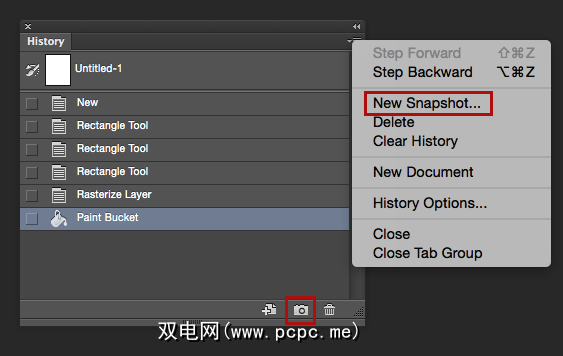
这将打开一个对话框,您可以在其中选择快照名称(Photoshop默认为“快照" 1,快照2等),然后决定要保存所有图层(完整文档),合并图层还是仅保存当前所在的图层。
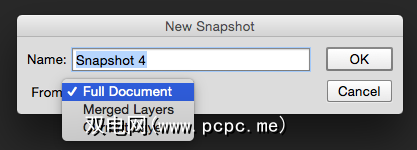
单击“确定"后,将在“历史记录"面板中找到该快照。
如果您决定随时还原到其中一个快照,您将丢失在“历史记录"面板中执行的所有后续步骤,但是您的图层将保持。还要记住,快照仅在当前会话期间在Photoshop中可用。
关闭Photoshop后,“历史记录"面板中的所有元素都将被删除。
您希望在Photoshop中撤消多个步骤吗?让我们在评论中知道。
标签: Adobe Photoshop 数字艺术









